
ますます多くのAndroidおよびWindowsタブレットがスタイラスを宣伝しています。人気のiPadアクセサリーでもあります。しかし、すべてのスタイラスが同じというわけではありません。デバイスのタッチスクリーンに組み込まれているテクノロジーは、使用できるスタイラスの種類を制御します。
タブレットを購入するときは、違いを知ることが重要です。たとえば、デジタルアーティストの場合、Surface Pro 2は、どちらもスタイラスがあると宣伝されている場合でも、安価なDell Venue 8Proよりもはるかに優れたスタイラスを提供します。
容量性スタイラス
最新のタッチスクリーンデバイスは、静電容量式タッチスクリーンを使用しています。ただし、抵抗膜方式のタッチスクリーンがまだ含まれているWii UGamePadでない限り。そのため、Wii U GamePadや従来のタッチスクリーンATMのような古い抵抗膜方式のタッチスクリーンを押し下げる必要がある一方で、デバイスの画面に簡単に触れることができます。
あなたが得ることができる最も安価で最も単純なタイプのスタイラスは、静電容量式スタイラスです。静電容量式スタイラスは指と同じように機能し、画面に触れると画面の静電界を歪ませます。
関連: ヒントボックスから:DIYスタイラス、古いディスクのゲームへのリサイクル、FlickrでのKindleスクリーンセーバーの検索
本当に知っておく必要があるのは、静電容量式スタイラスが指のように機能することだけです。簡単に作成できます。 少しのワイヤーと導電性フォームで独自の静電容量式スタイラスを作成します 。
長所:
- どのデバイスでも動作します :デバイスに静電容量式タッチスクリーンがあり、指で触れることができる限り、静電容量式スタイラスを使用できます。
- バッテリーは必要ありません :静電容量式スタイラスを充電したり、バッテリーを交換したりする必要はありません。
- 安いです :簡単に作成できるので、最も安価なタイプのスタイラスになります。自分で作ることもできます。
短所:
- 感圧なし :デバイスのタッチスクリーンが指でどれだけ強く押しているかを感知できないのと同じように、静電容量式スタイラスでデバイスをどれだけ強く押しているかを感知できません。感圧スタイラスが必要なアーティストは、静電容量式スタイラスに満足できません。
- の ぱlm れじぇcちおん :静電容量式スクリーンではスタイラスと手を区別できないため、スタイラスを使用して描画するときに手をスクリーンに置くことはできません。
- 追加機能はありません :もう一方の端に消しゴムを付けるなど、他の機能を実行する静電容量式スタイラスを使用することはできません。それはあなたの指とまったく同じように機能します。

ワコムデジタイザー
ワコムはアーティスト向けの描画タブレットを製造していますが、このテクノロジーは消費者向けデバイスにも採用されています。たとえば、MicrosoftのSurface Proの画面には、Wacom製のデジタイザーレイヤーと、SurfaceProペンと呼ばれるそのために作られたペンが含まれています。 SamsungのGalaxyNoteとそのSペンもWacomテクノロジーを使用しています。
特殊なセンサーをタッチスクリーンに統合し、その中でうまく機能するようにスタイラスを設計することにより、Wacomデジタイザーは静電容量式スタイラスでは得られないさまざまな機能を提供します。圧力感度の正確なレベルはデバイスごとに異なることに注意してください。探している特定のデバイスについて必ず調査してください。
長所:
- 圧力感度 :Wacomベースのデジタイザーレイヤーが提供する最も重要な機能は、さまざまなレベルの圧力を検出する機能です。たとえば、MicrosoftのSurface Pro Penは、1024レベルの筆圧を宣伝しています。画面は、画面に加えている圧力を検出しません。代わりに、画面を強く押し下げるとペンの先端が引っ込み、デジタイザーレイヤーが信号の違いを検出できます。
- 手のひら拒絶 :スタイラスを使用して画面に描画している場合、タブレットは「手のひらを拒否」することができ、タッチを無視して手のひらを画面上に置くことができます。
- 追加機能 :これらのタイプのスタイラスは、より多くのことを実行できます。たとえば、Surfaceペンのもう一方の端には消しゴムがあり、それを裏返して画面上で消しゴムをこすると「消去」信号が送信されるため、描画アプリケーションで描いたものを消去できます。ペンのボタンを押したまま画面をタップすると、右クリックします。デジタイザーレイヤーは、ペンを画面上に置いていることを検出して、ホバーアクションを実行することもできます。
- バッテリーは必要ありません :スタイラスにバッテリーを含める必要がないため、充電について心配する必要はありません。
短所:
- より少ないデバイスをサポート :このようなスタイラスは、すべてのデバイスで機能するとは限りません。たとえば、SurfaceProペンは通常のスマートフォンやタブレットではまったく機能しません。
- コストを追加します :Wacomデジタイザーは特殊なハードウェアであり、SurfaceProやGalaxyNoteなどのハイエンドデバイスでのみ使用されます。これは、デバイスの製造コストが高くなるためです。
- アプリのサポートが必要 :この情報を検出するには、アプリケーションをコーディングする必要があります。たとえば、Microsoftペイントでさまざまなレベルの筆圧を使用することはできません。

ブルートゥーススタイラス
上記のスタイラステクノロジーの種類は、2つの極端な例です。 1つは指よりも進んでいませんが、安価でほとんどすべてに対応しています。もう1つは高度なテクノロジーですが、特別なハードウェアが必要であり、少数のデバイスでのみ機能します。 WacomベースのスタイラスはAppleのiPadでも機能せず、感圧式のiPadスタイラスが明らかに求められています。
したがって、別の方法でタブレットと通信する3番目のタイプのスタイラスがあります。スタイラスは、圧力を検出するためにまったく新しいハードウェアレイヤーを必要とするのではなく、Bluetoothを介してタブレットと通信します。
このようなスタイラスは、デフォルトで通常の静電容量式スタイラスとして機能します。別のデバイスと同じようにタブレットと「ペアリング」すると、タブレットと通信します。タッチスクリーンはスタイラスがどこに触れているかを認識していますが、圧力を検出できません。スタイラスはそれ自体で圧力のレベルを検出し、画面に触れていることを検出すると、Bluetoothを介してこの情報をワイヤレスで送信します。押す。」
関連: Bluetooth Low Energyの説明:新しいタイプのワイヤレスガジェットがどのように可能になったか
たとえば、Wacomは、iPad用にIntuous CreativeStylusと呼ばれる独自の感圧スタイラスを製造しています。価格は99ドルで、2048の異なる圧力レベルを提供します。 iPadにはWacomが設計したデジタイザーが含まれていないため、このスタイラスペンはBluetooth経由で通信します。幸いなことに、そのようなスタイラスは使用できます Bluetooth Low Energy はるかに長いバッテリー寿命のために。
長所:
- 圧力感度 :Wacomデジタイザーレイヤーのように、このようなスタイラスは感圧性を提供できます。
- 手のひら拒絶 :Bluetoothスタイラスは、手のひらを拒否することもできます。
- より多くのデバイスで動作します :iPadには感圧センサー層のない静電容量式スクリーンしか含まれていませんが、このようなBluetoothペンを使用してiPadで感圧ペンを使用できます。
- ショートカットボタン :スタイラスは、ボタンが押されたときにBluetooth経由で信号を送信できるため、ペンのショートカットボタンを使用できます。
短所:
- バッテリーが必要です :デバイスはBluetooth経由で通信する必要があるため、電源が必要です。時々スタイラスを充電するか、電池を交換する必要があります。
- ペアリングが必要 :Bluetoothデバイスとして、このタイプのスタイラスを使用するには、最初にタブレットと「ペアリング」する必要があります。理想的には、これは1回だけ発生する必要があります。
- アプリはスタイラスをサポートするように作成する必要があります :アプリは、スタイラスの信号を解釈する方法を知っている必要があります。そうしないと、スタイラスが提供する圧力情報をどうするかがわかりません。
- もっと高い :Bluetoothスタイラスは、実際の電子機器が含まれている必要があるため、静電容量式スタイラスよりも明らかに高価になります。
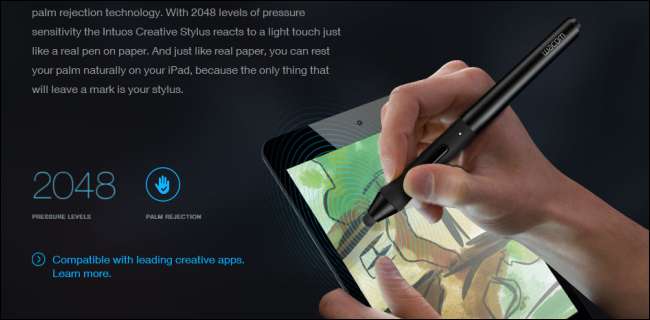
新しいタブレットを購入していて、スタイラスが必要な場合は、この情報に留意してください。詳細を確認します—タブレットにスタイラスが付いている場合、Surface Proのように感圧性を提供するWacomデジタイザーレイヤーが含まれていますか?製造元が設計したスタイラスは、Dell Venue 8 Proのように、単にBluetoothを使用していますか?それとも、卑劣なメーカーは単に静電容量式スタイラスを投入してそれを1日と呼んでいますか?
宿題もすべて行うようにしてください。デバイスに組み込まれているすべてのWacomデジタイザーレイヤーが同じであるとは限りません。また、すべてのBluetoothスタイラスも同じではありません。
画像クレジット: FlickrのAndréLuís 、 FlickrのWilliamBrawley 、 FlickrのBillG。







